国旅手游网提供好玩的手机游戏和手机必备软件下载,每天推荐精品安卓手游和最新应用软件app,并整理了热门游戏攻略、软件教程、资讯等内容。欢迎收藏
网友掺杂提问:华为p10如何强制关机
华为手机一直是国产手机中销量最好的,那么今天就为大家讲解在华为P10中设置强制分屏的详细步骤。
1)我们先打开手机点击进入【设置】功能,接着再点击【关于手机】。(如下图)

2)然后连续点击【版本号】那一行十次左右,随后点击进入【开发者选项】。(如下图)
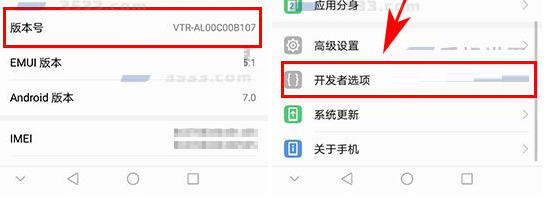
3)来到开发者选项后拖动到最下面的【强制将活动设为可调整大小】点击旁边按钮开启即可。PS:此开关重启后起效,所以务必重启。(如下图)
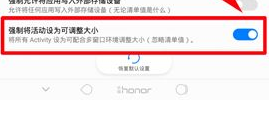
上文就是在华为P10中设置强制分屏的详细步骤,你们学会了吗?
关于《在华为P10中设置强制分屏的详细步骤》相关问题的解答忆逝小编就为大家介绍到这里了。如需了解其他软件使用问题,请持续关注国旅手游网软件教程栏目。
版权声明:本文内容由互联网用户自发贡献,该文观点仅代表作者本人。本站仅提供信息存储空间服务,不拥有所有权,不承担相关法律责任。如果发现本站有涉嫌抄袭侵权/违法违规的内容,欢迎发送邮件至【1047436850@qq.com】举报,并提供相关证据及涉嫌侵权链接,一经查实,本站将在14个工作日内删除涉嫌侵权内容。
本文标题:【华为p10分屏怎么操作[华为p10如何分屏操作方法]】
本文链接:http://www.citshb.com/class281460.html
